-
Thinkpad电脑下载与安装win10iso镜像系统教程
- 2019-10-11 10:20:00 来源:windows10系统之家 作者:爱win10

Thinkpad电脑下载win10iso镜像系统
(复制链接到网址栏即可自动下载)
64位win10 iso系统镜像下载地址:
http://one.198358.com:7457/iso/1064_xb_19_7_19_3.iso
32位win10 iso系统镜像下载地址:
http://one.198358.com:7457/iso/1032_xb_19_7_19_3.iso
Thinkpad电脑安装win10iso镜像系统详细步骤
1、先将ThinkPad电脑系统盘C盘重要文件进行备份,等待win10 iso系统镜像下载完成后下载装机吧一键重装系统软件,下载地址:http://www.kkzj.com/。
2、退出杀毒软件,双击运行装机吧。

3、进入转装机吧功能界面。点击菜单上方的备份/还原,点击自定义镜像还原选项。
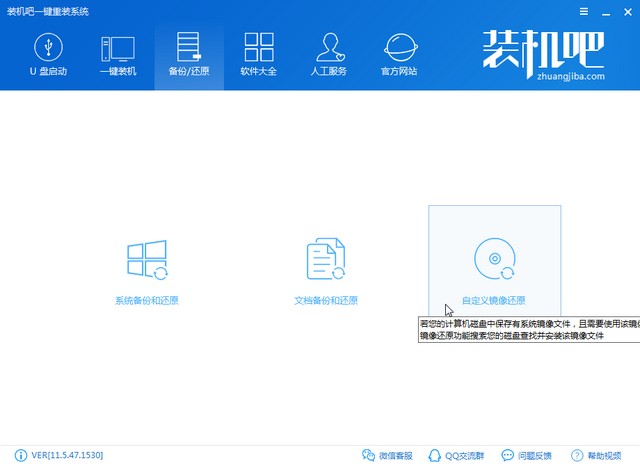
4、检测到ThinkPad电脑上下载好的win10iso系统镜像,点击挂载镜像按钮。

5、选择系统文件install文件进行安装。

6、选择需要安装的win10系统版本,点击选择按钮。

7、拔掉ThinkPad电脑上连接的外部设备,等待文件拷贝完成重启电脑。

8、出现如图界面就选择装机吧一键重装系统PE回车。

8、之后就会进入装机吧PE系统安装win10 iso系统镜像了。

9、等待安装完成,出现重启电脑提示,点击重启。
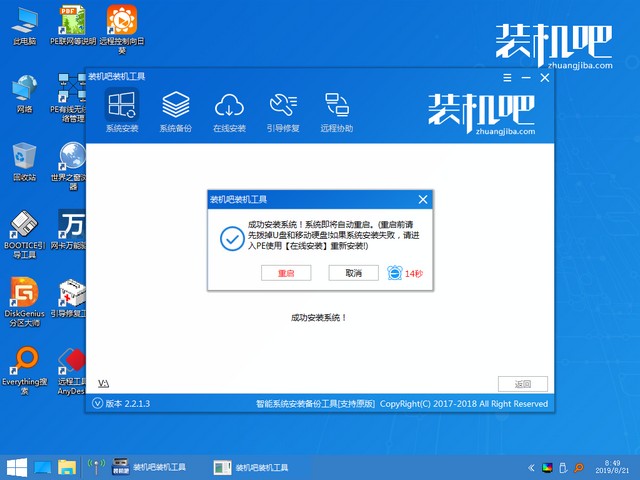
10、win10系统部署完成就可以正常使用了。
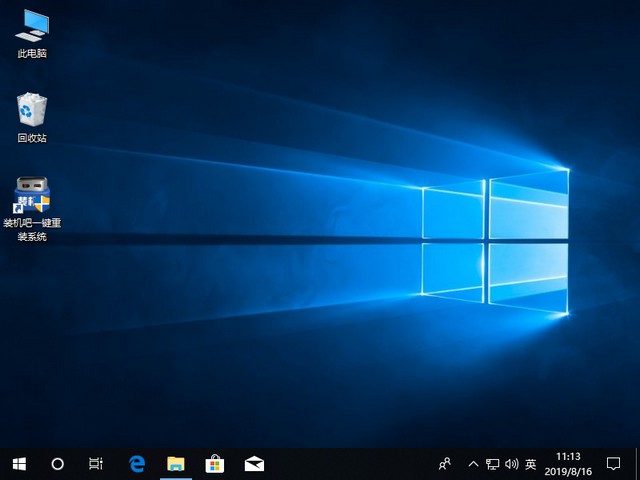
ThinkPad电脑下载安装win10系统到此结束,你学会了吗?返回首页,了解更多精彩教程
猜您喜欢
- win10打印机驱动怎么安装步骤教程..2022-03-17
- 小编告诉你Win10专业版怎么升级到企业..2017-10-23
- 简述重装系统多少钱win10以及重装步骤..2023-03-10
- windows10产品密钥在哪里找2022-05-19
- 小编告诉你win10自动更新怎么关闭..2017-09-30
- 电脑管家如何升级win10,小编告诉你最..2017-11-04
相关推荐
- windows10激活工具永久激活系统教程.. 2022-06-18
- 笔记本电脑如何重装win10系统.. 2022-12-16
- onekey如何一键还原win10系统 2020-04-07
- win10系统如何设置电脑软件开机自启动.. 2020-03-19
- 360升级win10方法是什么 2021-01-04
- 一键永久windows 10 系统激活密钥大全.. 2017-05-28





 魔法猪一健重装系统win10
魔法猪一健重装系统win10
 装机吧重装系统win10
装机吧重装系统win10
 系统之家一键重装
系统之家一键重装
 小白重装win10
小白重装win10
 小白系统 Ghost Win8.1 64位纯净版201506
小白系统 Ghost Win8.1 64位纯净版201506 Daemon Tools Lite v4.47.1.0335 多国语言版 (虚拟光驱工具)
Daemon Tools Lite v4.47.1.0335 多国语言版 (虚拟光驱工具) 新萝卜家园ghost Win7 x64纯净版201603
新萝卜家园ghost Win7 x64纯净版201603 Privacy Eraser Pro v9.80 英文特别版 (电脑隐私保护软件)
Privacy Eraser Pro v9.80 英文特别版 (电脑隐私保护软件) 小白系统ghost win8 32位专业版v201703
小白系统ghost win8 32位专业版v201703 小白系统ghost win7 64位纯净版201702
小白系统ghost win7 64位纯净版201702 PowerISO V5.
PowerISO V5. 萝卜家园Ghos
萝卜家园Ghos WPS office v
WPS office v 系统之家ghos
系统之家ghos WinSCP+p utt
WinSCP+p utt 新萝卜家园Wi
新萝卜家园Wi MicroFTP 200
MicroFTP 200 系统之家win1
系统之家win1 深度技术_Gho
深度技术_Gho 小白系统Ghos
小白系统Ghos 粤公网安备 44130202001061号
粤公网安备 44130202001061号